
MetaTrader 5 unter macOS
Wir bieten ein spezielles Installationsprogramm für die MetaTrader 5 Handelsplattform auf macOS. Es handelt sich um einen vollwertigen Assistenten, mit dem Sie die Anwendung nativ installieren können. Das Installationsprogramm führt alle erforderlichen Schritte aus: Es identifiziert Ihr System, lädt die neueste Version von Wine herunter und installiert sie, konfiguriert sie und installiert dann MetaTrader darin. Alle Schritte werden in einem automatischen Modus ausgeführt, und Sie können die Plattform sofort nach der Installation nutzen.
Sie können das Installationsprogramm über diese Website link oder über das Hilfemenü der Handelsplattform herunterladen:
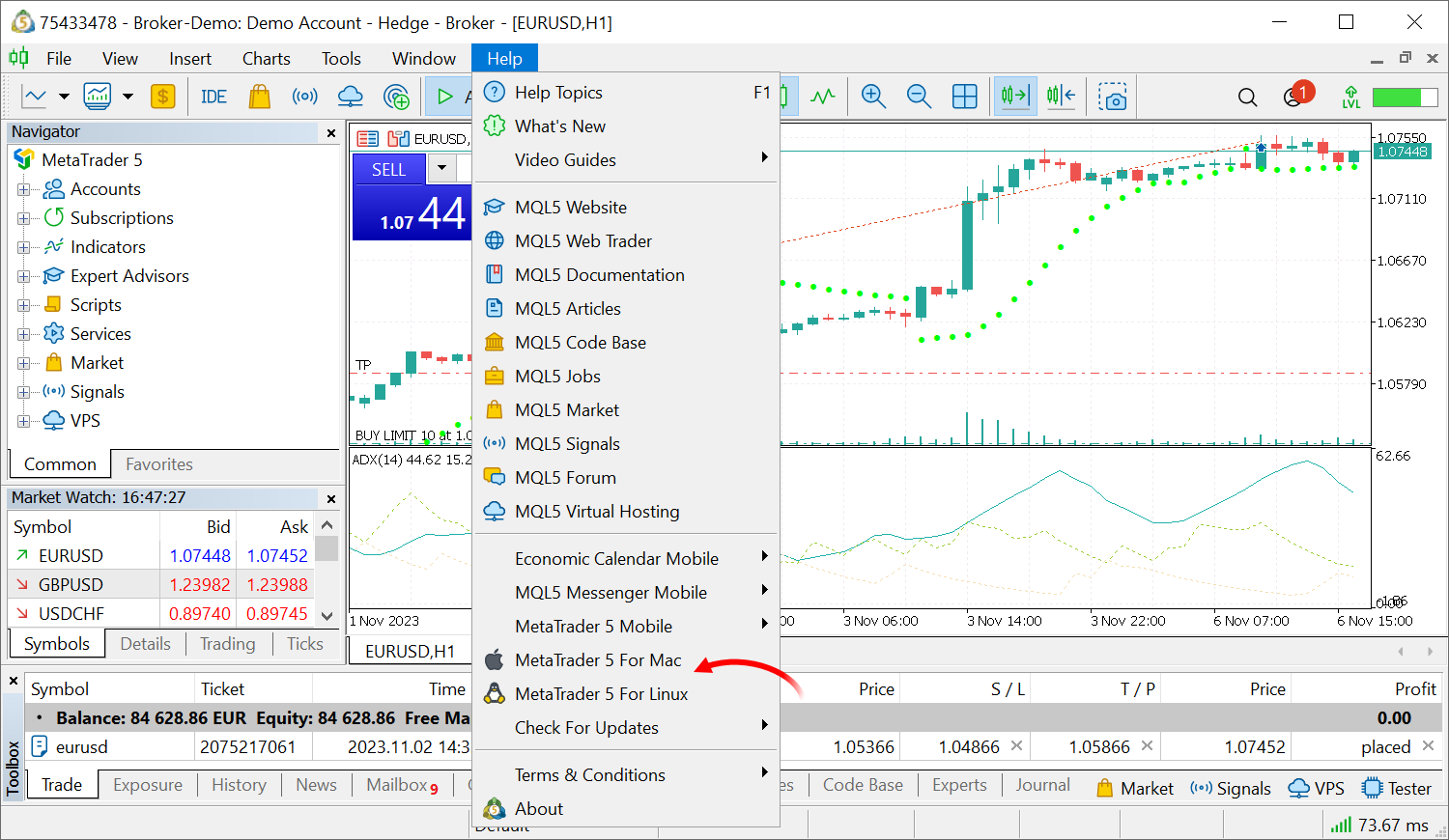
Systemanforderungen
Die für die Installation von MetaTrader 5 erforderliche Mindestversion von macOS ist Catalina (10.15.7). Die Plattform läuft auf allen modernen Versionen von macOS und unterstützt alle Apple-Prozessoren, von M1 bis zu den neuesten Versionen.
Vorbereitung: Überprüfen Sie die Version von Wine
Wenn Sie MetaTrader bereits unter macOS verwenden, überprüfen Sie bitte die aktuelle Wine-Version, die beim Start der Plattform im Log angezeigt wird:
LP 0 15:56:29.402 Terminal MetaTrader 5 x64 build 4050 started for MetaQuotes Software Corp.
PF 0 15:56:29.403 Terminal Windows 10 build 18362 on Wine 8.0.1 Darwin 23.0.0, 12 x Intel Core i7-8750H @ 2.20GHz, AVX2, 11 / 15 Gb memory, 65 / 233 Gb disk, admin, GMT+2
Wenn Ihre Wine-Version kleiner als 8.0.1 ist, empfehlen wir dringend, die alte Plattform zusammen mit dem Wine-Präfix, in dem sie installiert ist, zu deinstallieren. Stellen Sie sicher, dass Sie alle erforderlichen Dateien im Voraus speichern, einschließlich Vorlagen, heruntergeladene Expert Advisors, Indikatoren und andere. Sie können die Plattform wie gewohnt deinstallieren, indem Sie sie aus dem Bereich „Anwendungen“ in den Papierkorb verschieben. Das Präfix Wine kann mit Finder gelöscht werden. Wählen Sie das Menü „Go > Go to Folder“ und geben Sie den Verzeichnisnamen ein: ~/Library/Application Support/.
~/Library/Application Support/Metatrader 5
~/Library/Application Support/net.metaquotes.wine.metatrader5
Installation
Die MetaTrader 5-Plattform wird wie eine normale macOS-Anwendung installiert. Führen Sie die heruntergeladene Datei aus und folgen Sie den Anweisungen. Während des Prozesses werden Sie aufgefordert, zusätzliche Wine-Pakete (Mono, Gecko) zu installieren. Bitte stimmen Sie dem zu, da sie für das Funktionieren der Plattform notwendig sind.
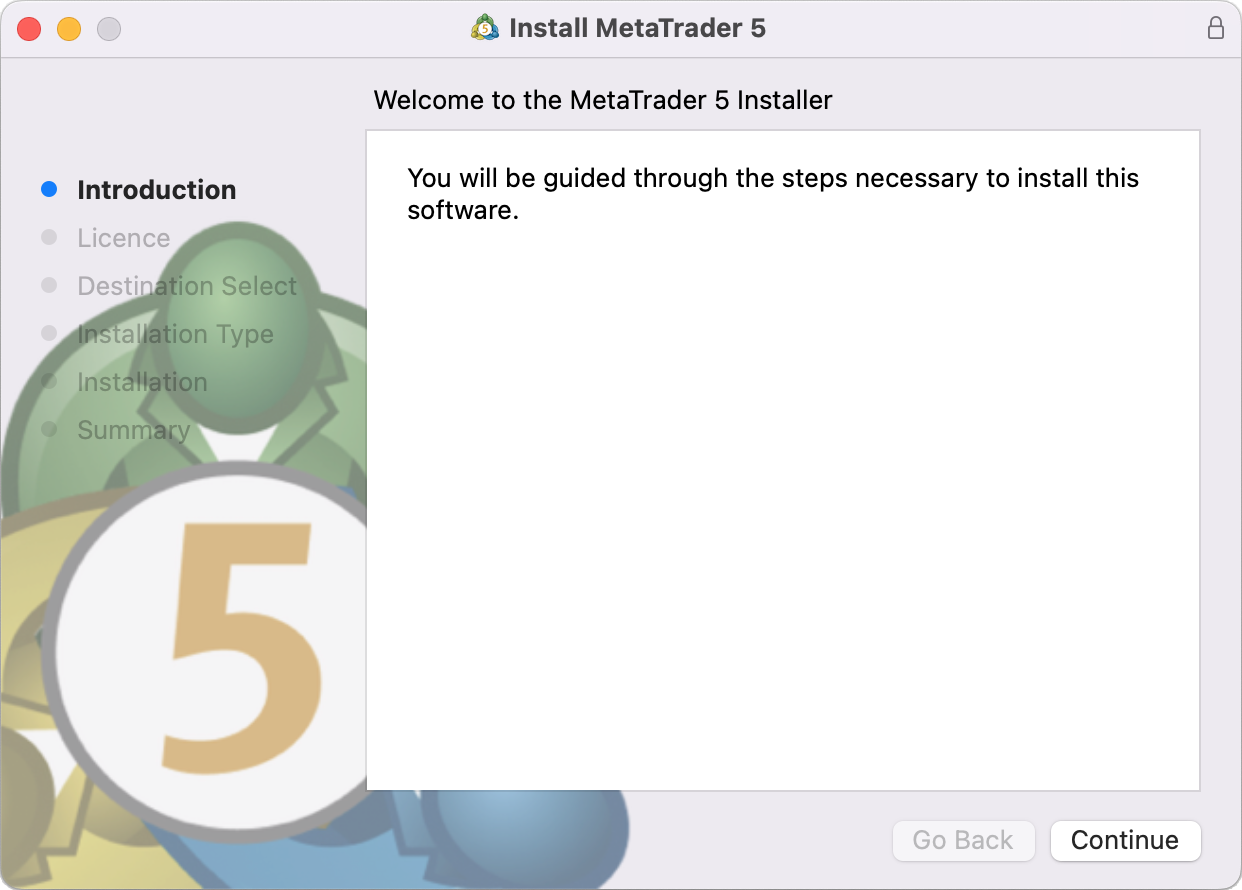
Warten Sie, bis die Installation abgeschlossen ist, und beginnen Sie dann mit der Arbeit mit MetaTrader 5:
MetaTrader 5 Datenverzeichnis
Für MetaTrader 5 wird in Wine ein eigenes virtuelles logisches Laufwerk mit der erforderlichen Umgebung erstellt. Der Standard-Pfad lautet:
Spracheinstellungen der Schnittstelle
Bei der Installation von MetaTrader 5 fügt Wine automatisch Unterstützung für die Sprache (Locale) hinzu, die derzeit für macOS eingestellt ist. In den meisten Fällen ist dies ausreichend. Wenn Sie eine andere Sprache für die Plattform verwenden möchten, stellen Sie die macOS-Sprache vor der Installation auf die gewünschte Sprache um und starten Sie Ihren Computer neu. Fahren Sie dann mit der Installation der Plattform fort. Nach der Installation können Sie macOS auf seine ursprüngliche Sprache einstellen.
Download MetaTrader 5 für macOS
Testen Sie MetaTrader 5 mobile app für iPhone/iPad. Damit können Sie von jedem Ort der Welt aus den Markt beobachten, Handelsgeschäften tätigen und Ihr Handelskonto verwalten.
Übersetzt aus dem Russischen von MetaQuotes Ltd.
Originalartikel: https://www.mql5.com/ru/articles/619
 Neuronale Netze leicht gemacht (Teil 96): Mehrskalige Merkmalsextraktion (MSFformer)
Neuronale Netze leicht gemacht (Teil 96): Mehrskalige Merkmalsextraktion (MSFformer)
 Wie man ein interaktives MQL5 Dashboard/Panel mit Hilfe der Controls-Klasse erstellt (Teil 1): Einrichten des Panels
Wie man ein interaktives MQL5 Dashboard/Panel mit Hilfe der Controls-Klasse erstellt (Teil 1): Einrichten des Panels
 Nachbarschaftsübergreifende Suche (ANS)
Nachbarschaftsübergreifende Suche (ANS)
 Der Body im Connexus (Teil 4): Hinzufügen des HTTP-Hauptteils
Der Body im Connexus (Teil 4): Hinzufügen des HTTP-Hauptteils
- Freie Handelsapplikationen
- Über 8.000 Signale zum Kopieren
- Wirtschaftsnachrichten für die Lage an den Finanzmärkte
Sie stimmen der Website-Richtlinie und den Nutzungsbedingungen zu.
Hi Guys, I got some Problems with the Play on Mac Installation. Depends on 32bit and 64bit virtual Drive creation. Got always the Message that Metatrader doesnt works on 32bit.
Now i found a Broker "Admiral Markets" who offers a stable Version of MetaTrader 5 working on OSX. Its just 32bit in a Wine Bottle, but Works 10.12.6 for me.
Hi Guys, I got some Problems with the Play on Mac Installation. Depends on 32bit and 64bit virtual Drive creation. Got always the Message that Metatrader doesnt works on 32bit.
Now i found a Broker "Admiral Markets" who offers a stable Version of MetaTrader 5 working on OSX. Its just 32bit in a Wine Bottle, but Works 10.12.6 for me.
Hier darfst du gerne Deutsch sprechen.
Diese Mac User sind schon sehr eitel was die Hardware angeht.
Da gehen teilweise 2-3k€ über die Theke und dann sind da nicht mal 250€ über um einen sehr schnellen und modernen NUC mit WinPro dazuzustellen.
Nuc ans Lan und mit RDP die Kiste auf den Mac lotsen. Alles superschnell.
Das wollte ich schon immer mal loswerden :-)
was ist ein NUC @Christian? ich arbeite ja meistens mit dem iPad über RDP auf den VPS, bzw teilweise Mac und teilweise PC